2023-07-20 317
在电脑上怎么安装ie7浏览器呢,具体该怎么操作那?今日小编就和大家一起分享关于ie7浏览器在电脑上的安装方法,有需要的朋友可以来看看这篇文章哦,希望可以帮助到大家。
首先,在开始菜单中搜索一下IE,确认没有IE浏览器。在桌面上面找到控制面板,然后双击打开它;打开之后,点击 程序 这个选项。(小编以win7为例)

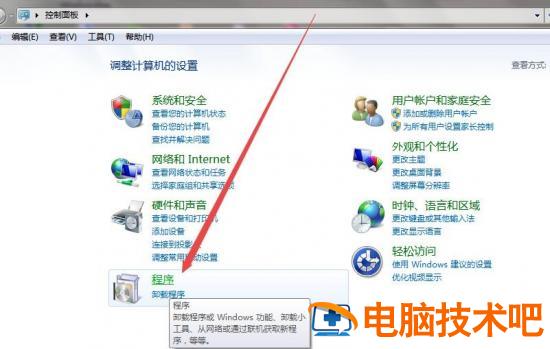
然后在打开的页面中点击 程序和功能 选项。
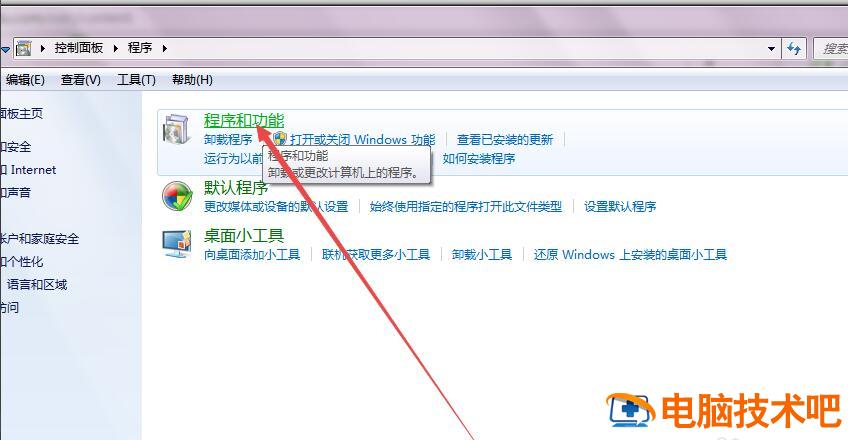
然后在打开的页面中点击左侧的 打开或关闭Windows功能 选项。
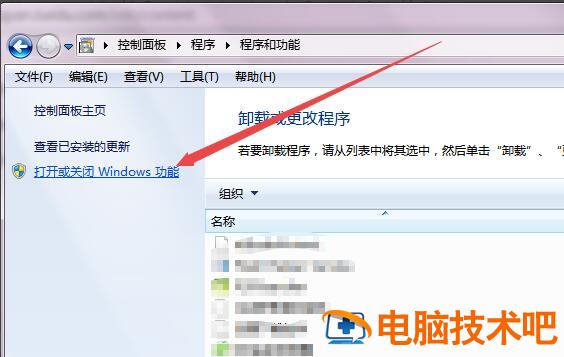
然后会弹出一个Windows功能的小窗口,开始加载了,加载需要一点时间,加载完成之后,可以看到一个 IE11的选项,它前面的勾是没有勾上的,也就是出处于关闭状态的。
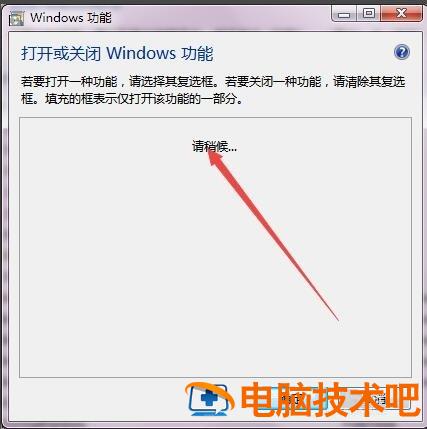
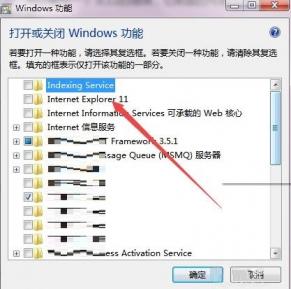
然后将IE11前面的勾勾上,点击 确定,这个过程需要几分钟,安装完成之后,重启电脑之后在开始菜单就可以看到IE浏览器了。
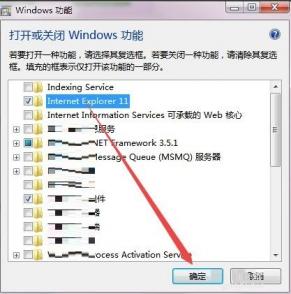
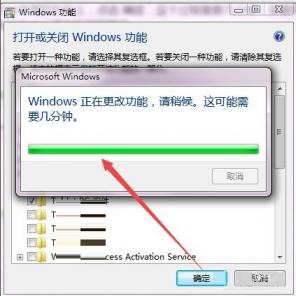
以上就是小编分享的ie7浏览器在电脑上的安装方法,还不会的朋友可以来学习一下哦。
原文链接:https://000nw.com/18570.html
=========================================
https://000nw.com/ 为 “电脑技术吧” 唯一官方服务平台,请勿相信其他任何渠道。
系统教程 2023-07-23
电脑技术 2023-07-23
应用技巧 2023-07-23
系统教程 2023-07-23
软件办公 2023-07-11
系统教程 2023-07-23
软件办公 2023-07-11
软件办公 2023-07-12
软件办公 2023-07-12
软件办公 2023-07-12
扫码二维码
获取最新动态
